コンピューターでUSBフラッシュドライブをフォーマットする方法
USB フラッシュ ドライブのフォーマットは、データを消去して元の状態に戻すための一般的な操作です。 USB フラッシュ ドライブに障害が発生した場合、または完全にクリーニングする必要がある場合に特に便利です。以下は、過去 10 日間にインターネット上で話題になったトピックやコンテンツから、USB フラッシュ ドライブのフォーマットに関連する構造化された情報と詳細な操作手順です。
1. USB フラッシュドライブをフォーマットする理由は何ですか?
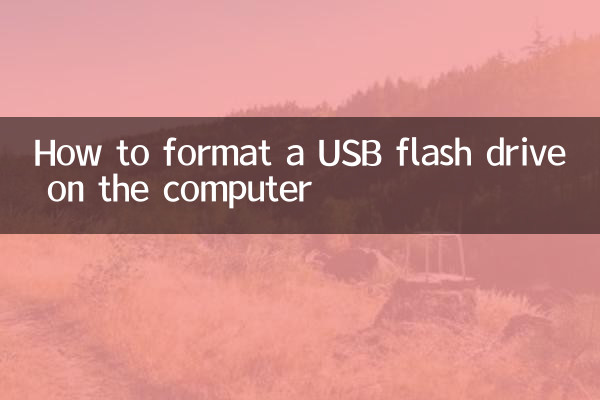
USB フラッシュ ドライブをフォーマットすると、次の問題を解決できる場合があります。
| 質問の種類 | 具体的な性能 |
|---|---|
| ウイルス感染症 | U ディスクがウイルスに占有されているか、開くことができません |
| ファイルシステムの破損 | 「フォーマットが必要です」というプロンプトが表示されるか、データを読み取ることができません |
| 互換性の問題 | 異なるデバイス(携帯電話、パソコンなど)では使用できません。 |
2. フォーマット前の注意事項
USB フラッシュ ドライブをフォーマットする前に、次の点に注意する必要があります。
| 注意事項 | 説明 |
|---|---|
| データのバックアップ | フォーマットするとすべてのデータが消去されるので、必ず事前にバックアップを行ってください |
| 適切なファイル システムを選択する | 用途に応じて、FAT32、NTFS、または exFAT を選択します |
| USB ディスク接続が安定していることを確認してください | 断線によるフォーマット失敗を回避 |
3. Windows コンピュータで USB フラッシュ ドライブをフォーマットするにはどうすればよいですか?
Windows システムの場合の手順は次のとおりです。
| ステップ | 詳しい操作方法 |
|---|---|
| 1. USB フラッシュドライブを挿入します。 | U ディスクをコンピュータの USB インターフェイスに接続します。 |
| 2.「このPC」を開きます | リソース マネージャーで U ディスク アイコンを見つけます。 |
| 3. 右クリックして「フォーマット」を選択します | ポップアップメニューの「フォーマット」オプションをクリックします。 |
| 4. パラメータを設定する | ファイルシステム(FAT32など)を選択し、「クイックフォーマット」にチェックを入れます。 |
| 5. フォーマットを開始します | 「開始」ボタンをクリックし、完了するまで待ちます |
4. Mac コンピュータで USB フラッシュ ドライブをフォーマットするにはどうすればよいですか?
Mac ユーザーは次の手順を参照してください。
| ステップ | 詳しい操作方法 |
|---|---|
| 1. USB フラッシュドライブを挿入します。 | USB インターフェースを使用して U ディスクを接続します |
| 2. ディスクユーティリティを開きます | [アプリケーション] > [ユーティリティ] からツールを見つけます。 |
| 3. U ディスクを選択します | 左側のリストで対応する U ディスク デバイスを選択します |
| 4.「消去」をクリックします | 形式 (MS-DOS FAT など) を選択し、名前を付けます |
| 5.動作確認 | 「消去」ボタンをクリックするとフォーマットが完了します |
5. よくある質問
| 質問 | 解決策 |
|---|---|
| フォーマットに失敗しました | USB インターフェイスを変更するか、ディスク管理ツールを使用してみてください |
| NTFSが選択できない | Mac はサードパーティ製ドライバーをインストールする必要がありますが、Windows はデフォルトでサポートしています |
| 容量表示異常 | USB フラッシュ ドライブが破損している可能性があるため、確認または交換する必要があります。 |
上記の手順により、コンピュータで USB フラッシュ ドライブを簡単にフォーマットできます。特別な問題が発生した場合は、専門の技術者または USB フラッシュ ドライブの製造元にサポートを依頼することをお勧めします。
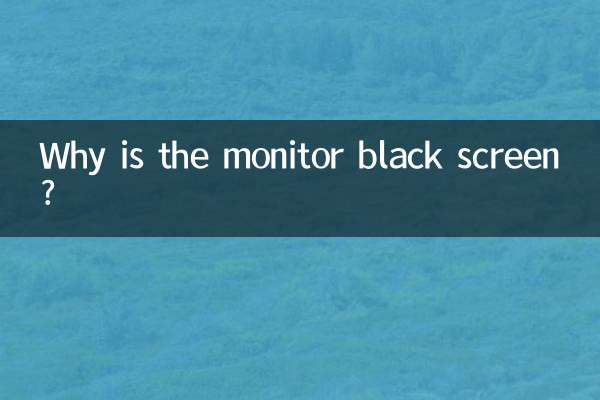
詳細を確認してください

詳細を確認してください